- Pengarang Jason Gerald [email protected].
- Public 2023-12-16 11:29.
- Diubah suai terakhir 2025-01-23 12:29.
WikiHow ini mengajar anda cara memasang kemas kini Microsoft Word pada komputer Windows atau MacOS.
Langkah
Kaedah 1 dari 2: Pada Komputer Windows
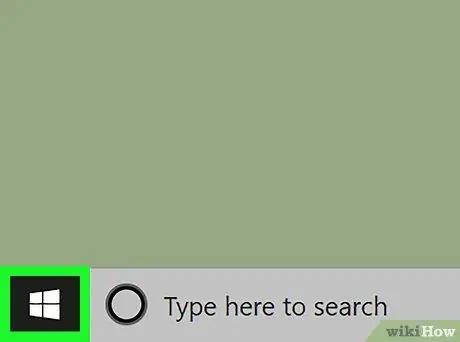
Langkah 1. Klik butang
Selalunya di sudut kiri bawah skrin.
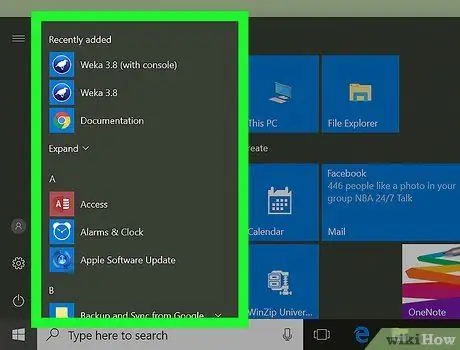
Langkah 2. Klik Semua Aplikasi
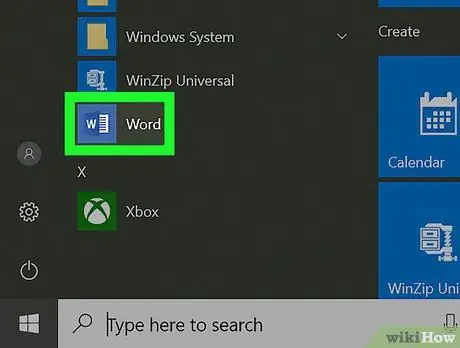
Langkah 3. Leret skrin dan klik Microsoft Office
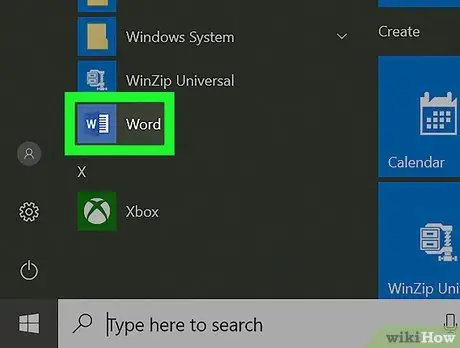
Langkah 4. Klik Microsoft Word
Nama program mungkin berbeza, bergantung pada versi Word yang sedang berjalan di komputer.
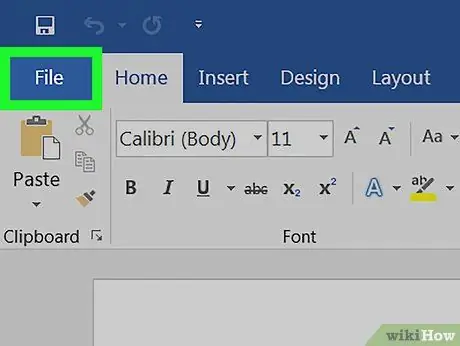
Langkah 5. Klik menu Fail
Ia berada di sudut kiri atas skrin.
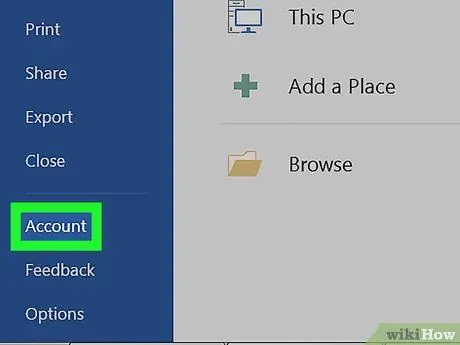
Langkah 6. Klik Akaun
Ia berada di bahagian bawah lajur kiri.
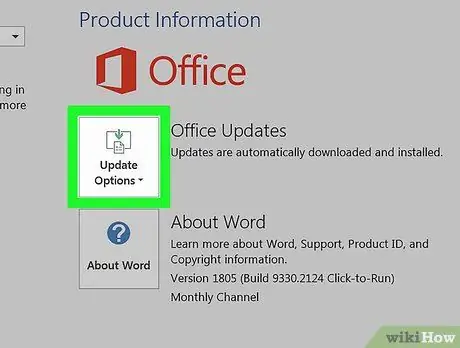
Langkah 7. Klik Kemas Kini Pilihan
Pilihan ini bersebelahan dengan "Kemas kini Pejabat".
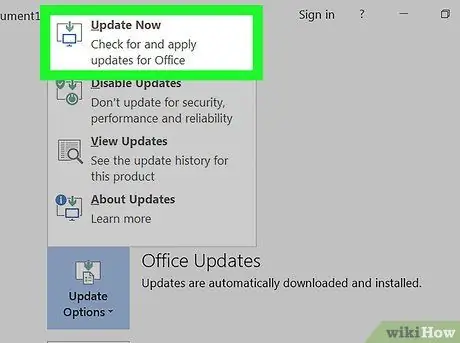
Langkah 8. Klik Kemas kini Sekarang
Windows akan memeriksa kemas kini Microsoft Word di internet. Sekiranya dijumpai, kemas kini akan dimuat turun dan dipasang.
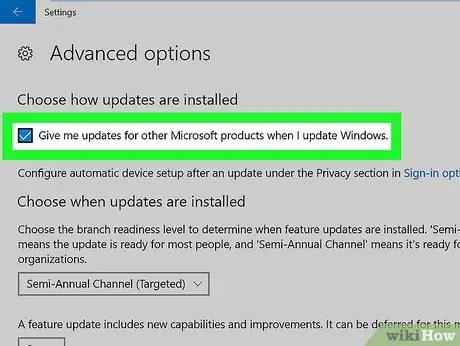
Langkah 9. Aktifkan ciri Kemas kini Automatik
Ikuti langkah-langkah ini untuk memastikan Windows secara automatik mengemas kini program Word dan Microsoft lain pada masa akan datang:
-
Klik butang
-
Klik

Windowssettings - Klik " Kemas kini & keselamatan ”.
- Klik Pilihan lanjutan di bahagian "Kemas kini tetapan".
- Tandai kotak di sebelah "Beri saya kemas kini untuk produk Microsoft lain semasa saya mengemas kini Windows".
Kaedah 2 dari 2: Pada Komputer MacOS
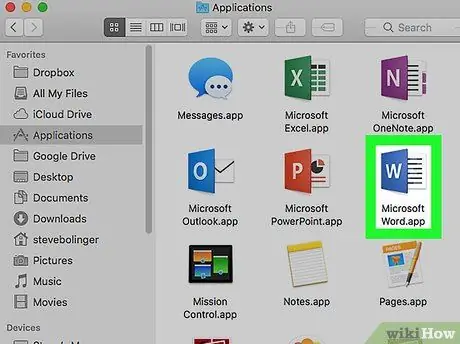
Langkah 1. Buka Microsoft Word di komputer
Biasanya anda dapat mencari program ini di “ Permohonan Atau Launchpad.
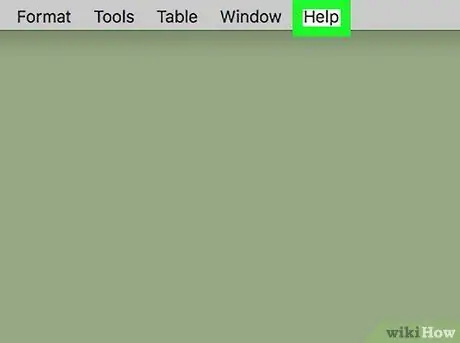
Langkah 2. Klik menu Bantuan
Menu ini berada di bahagian atas skrin.
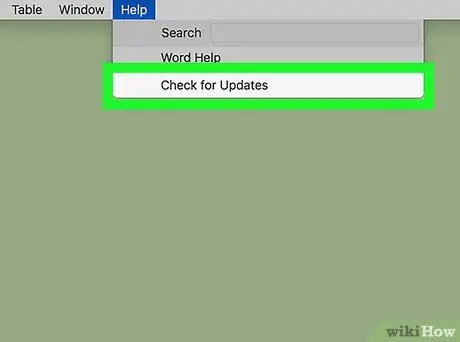
Langkah 3. Klik Periksa Kemas Kini
Alat bernama "Microsoft AutoUpdate" akan dibuka.
Sekiranya anda tidak melihat alat ini, lawati https://support.microsoft.com/en-us/help/3133674 untuk memasangnya. Tatal ke bahagian bawah halaman dan klik pautan di bawah bahagian "Microsoft Download Center" untuk memuat turun toolkit
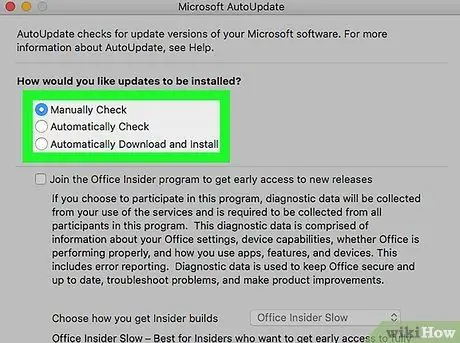
Langkah 4. Pilih kaedah pemasangan kemas kini
- Untuk membolehkan fitur AutoUpdate mengurus kemas kini Word dan produk Office yang lain secara automatik, pilih " Muat turun secara automatik "dan" Pasang " Sekiranya anda hanya mahu menguruskan kemas kini sendiri, tanpa menyuruh komputer anda memuat turun kemas kini secara automatik, pilih " Periksa secara automatik ”.
- Sekiranya anda ingin memperbarui Word, pilih " Periksa Secara Manual ”.
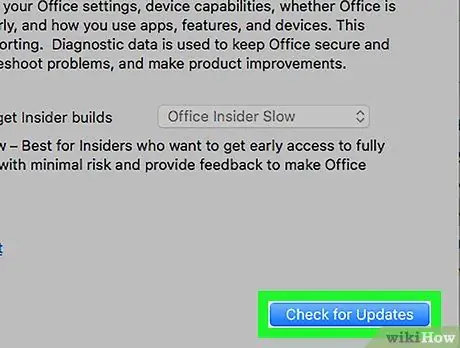
Langkah 5. Klik Periksa Kemas Kini
Sekiranya kemas kini Microsoft Word dijumpai, anda akan dibawa ke laman web dengan arahan mengenai cara menerapkan kemas kini.






